Comment utiliser Google Now on Tap, la meilleure nouvelle fonctionnalité d'Android 6.0

La grande fonctionnalité d'Android 6.0 est Google Now on Tap. Une partie de Google Now, Now on Tap permet à Google de scanner l'écran à chaque fois que vous l'ouvrez, devinant automatiquement ce que vous voulez rechercher et vous fournissant plus d'informations.
Mis à part les autorisations d'applications gérables par les utilisateurs le premier jour avec l'iPhone - c'est la nouvelle fonctionnalité la plus importante et intéressante dans Android 6.0 Marshmallow
Qu'est-ce qui est maintenant disponible?
CONNEXION: Comment configurer et utiliser Google Now sur Android
Google Maintenant, a été rampant de plus en plus dans Android avec chaque version. Sur les appareils Android modernes - du moins ceux qui utilisent le lanceur Google Now, que vous pouvez installer sur n'importe quel appareil de Google Play - vous pouvez accéder à Google Now en faisant glisser votre doigt vers la droite sur l'écran d'accueil. Google Now vous fournit les informations que vous souhaitez consulter, telles que les informations sur le suivi des colis et des compagnies aériennes en fonction des e-mails que vous avez reçus, des conditions météorologiques dans votre région et des itinéraires domicile-travail, en fonction de l'heure de la journée. Vous pouvez également voir les directions vers un endroit que vous avez récemment recherché ou les derniers résultats des équipes sportives que vous avez recherchées.
C'est essentiellement le concurrent de Google pour Siri d'Apple et Cortana de Microsoft. Google met un point d'honneur à fournir des informations avant que vous ayez à le demander, ce que Microsoft fait avec Cortana et Apple commence seulement maintenant à le faire avec Siri dans iOS 9.
Now on Tap va encore plus loin. Les applications Android peuvent exposer leurs données à Now on Tap. Lorsque vous ouvrez le programme "Now on Tap", il recherche des informations sur l'écran et propose des "cartes" pertinentes.
Par exemple, supposons que vous écoutiez une chanson dans une application. Tirer maintenant sur le robinet pourrait vous présenter plus d'informations sur l'artiste. Ou, disons que vous avez une conversation de texte et quelqu'un mentionne un restaurant. Tirer maintenant sur le robinet vous montrera une carte sur le restaurant afin que vous puissiez voir les avis et les directions.
C'est le but ici - plutôt que de rechercher manuellement la personne, l'emplacement ou quelque chose d'intéressant, vous vous arrêtez Maintenant sur le robinet et il recherche automatiquement ce que vous voulez. Bien sûr, ce n'est pas parfait, surtout dans sa première version.
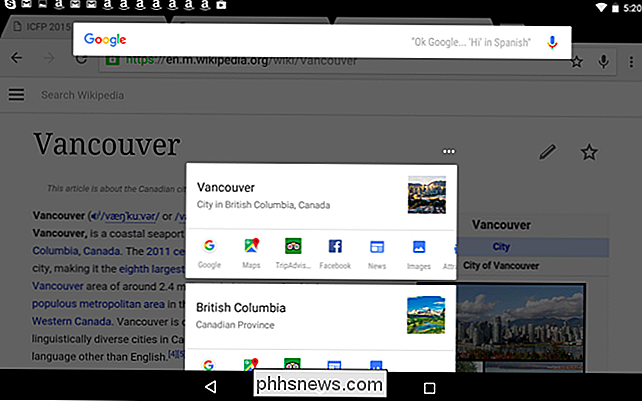
Comment utiliser maintenant au toucher
Pour utiliser maintenant, appuyez simplement sur le bouton Accueil et maintenez-le enfoncé. Ce raccourci précédemment ouvert Google Now, mais il va maintenant directement à Maintenant sur le robinet. La première fois que vous faites cela, il vous sera demandé d'activer cette fonctionnalité.
Sur certains appareils, vous devrez peut-être utiliser un autre raccourci. Vous devriez être en mesure d'utiliser n'importe quel raccourci ouvre Google Now - par exemple, cela peut être un double-presse sur le bouton Accueil sur certains appareils. Seuls les appareils Nexus de Google disposent actuellement d'Android 6.0 Marshmallow, nous ne sommes donc pas tout à fait sûrs de savoir comment Samsung et d'autres fabricants d'appareils Android vont implémenter cela.
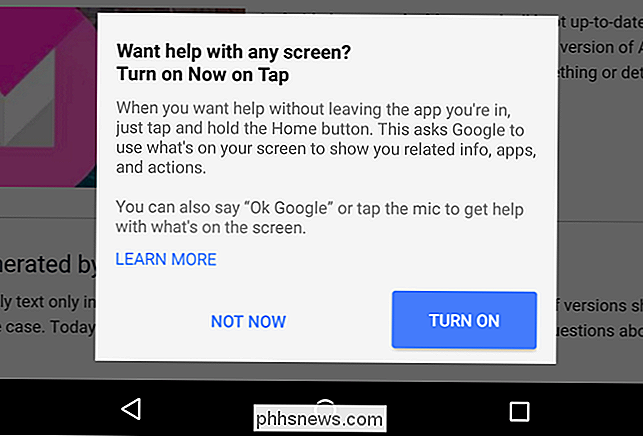
Google vous recommande d'essayer ceci avec des personnes, des lieux et des films. ou même simplement une page Web dans Google Chrome - mentionne une personne, un lieu ou un film, vous devriez être en mesure d'afficher des informations immédiates à ce sujet en appuyant longuement sur le bouton Accueil
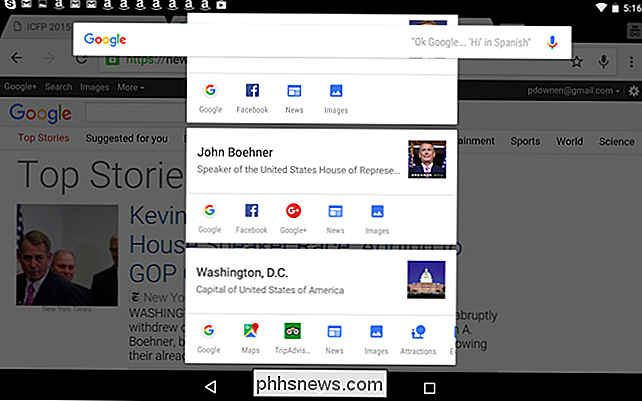
CONNEXES: 16 Android Voice Actions pour faire d'Android votre propre assistant personnel
Vous pouvez également dire "Ok Google" ou appuyez sur et le micro et demander un questino basé sur ce qui est sur l'écran après l'ouverture de maintenant sur le robinet. Par exemple, lorsque vous écoutez une chanson dans une application, vous pouvez ouvrir Now on Tap puis dire quelque chose comme "Ok Google, quel est son vrai nom?" Ou "Ok Google, quel âge a-t-il?" Google Now effectuera une recherche basé sur les informations de Now on Tap. Dans ce cas, vous devriez voir que vous écoutez de la musique d'un artiste spécifique et recherchez le vrai nom ou âge de cet artiste et répondez à votre question.
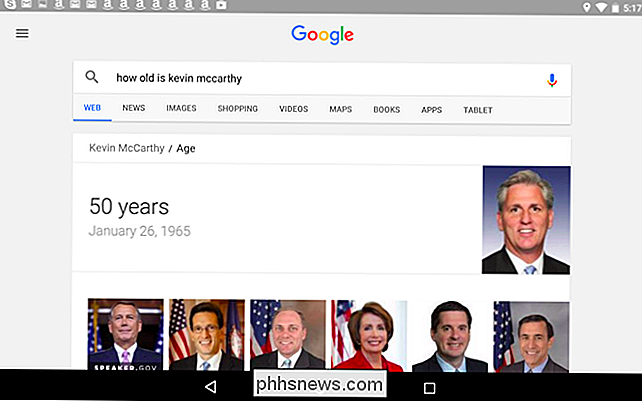
C'est aussi simple que ça - le raccourci qui a précédemment ouvert Google Now ouvre maintenant Maintenant sur le robinet. Vous pouvez toujours accéder à l'écran principal de Google Now depuis votre écran d'accueil, l'application de recherche Google ou les notifications qui arrivent sur votre appareil Android. Vous pouvez également appuyer sur le bouton "G" en bas de l'écran "Now on Tap" pour accéder à l'interface Google Now.
Cela deviendra beaucoup plus utile avec le temps, car d'autres applications Android tierces optent pour cette fonctionnalité et Google étend Google Now on Tap pour comprendre davantage de types de données. Pour l'instant, Google Now on Tap montre ce qu'il est possible de faire en intégrant profondément le «Knowledge Graph» de Google dans le système d'exploitation Android. Android s'intègre de plus en plus aux services de Google.

Comment gérer les playlists collaboratives dans Spotify
Vous avez une grosse fête à venir, mais vous ne voulez pas laisser les fonctions de DJ à une seule personne? Grâce à la fonctionnalité de playlist collaborative de Spotify, vous pouvez être sûr que, quel que soit le goût musical, tout le monde aura son mot à dire. Pour démarrer une playlist collaborative, commencez par ouvrir votre client Spotify sur un PC, Mac ou un appareil mobile compatible.

Comment accrocher des applications et du multitâche sur votre Xbox One
La Xbox One vous permet de jouer à un jeu et d'utiliser une application - ou simplement d'utiliser deux applications - à la fois. Vous venez de "Snap" une application sur le côté droit de votre écran. Avec les débuts de Windows 10 sur la Xbox One cet été, Snap deviendra de plus en plus puissant et utile.

